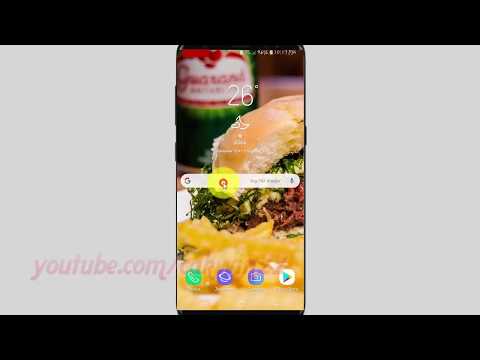
이 안내서는 Galaxy S9 키보드를 사용자 정의하는 방법을 안내합니다. 키보드 색상, 배경 또는 자동 고침 문제를 변경하려면 방법을 알려주십시오. 신속하게 휴대 전화를 사용자 정의하거나 키보드를 충전하거나 완전히 교체하십시오.
수백만 명의 사람들이 휴대폰에서 배경과 배경 화면을 변경하지만 키보드에서 똑같은 작업을 수행 할 수 있다는 것을 알고 있습니까? 우리가 가장 많이 사용하는 전화이기 때문에 우리가 직접 만들 수도 있습니다.
읽기 : 9 Common Galaxy S9 키보드 문제 및 수정
귀하의 휴대 전화에 주식 삼성 키보드는 매우 사용자 정의 할 수 없습니다. 그리고 몇 가지 색상을 바꿀 수는 있지만 그게 전부입니다. 삼성의 키보드 옵션과 컨트롤을 보여주고 더 나은 개인적인 경험을위한 대안을 제시합니다.
Galaxy S9 키보드 색상 변경
삼성이 시각적으로 변경할 수있는 유일한 방법은 키보드의 색상을 "고 대비"로 만드는 것입니다. 그 방법을 먼저 제시 한 다음 새 키보드를 다운로드하는 것이 좋습니다. Gboard와 같은 대안은 더 많은 사용자 정의, 다양한 색상 및 더 많은 배경을 제공합니다.
그럼에도 불구하고 Samsung의 스톡 키보드 경험을 즐기는 경우 키보드 색상을 변경하는 방법은 다음과 같습니다.
- 알림 표시 줄을 당기고기어 모양의 설정 단추
- 아래로 스크롤하여 선택하십시오.일반 관리
- 다음으로언어 및 입력
- 여기에서 선택하십시오.온 스크린 키보드
- 고르다삼성 키보드, 다음을 살짝 누르십시오.키보드 레이아웃 및 피드백
- 다음으로고 대비 키보드 하나를 선택하십시오.

네 가지 키보드 색상 중에서 선택할 수 있습니다. 그러나, 그들은 꽤 평범하고 모든 흥미 진진한 없습니다. 목록에서 하나를 선택하고 시도하십시오. 또는 Gboard를 다운로드하고 Galaxy에서 더 나은 타이핑 경험을 즐기는 방법을 계속 읽으십시오.
은하계 S9 키보드 변경
첫 번째 권장 사항은 Galaxy S9의 키보드를 변경하는 것입니다. 다음은 알아야 할 모든 것에 대한 단계별 안내서입니다. 또는 Android 용 최고의 키보드 중 하나를 목록에서 다운로드 한 다음 아래 단계를 따르십시오.
- 알림 표시 줄을 당기고기어 모양의 설정 단추
- 아래로 스크롤하여 선택하십시오.일반 관리
- 다음으로언어 및 입력
- 여기에서 선택하십시오.온 스크린 키보드
- 탭키보드 관리
- 지금켜다 원하는 키보드,끄다 삼성의 키보드

첫 번째 권장 사항은 Google의 Gboard입니다. 더 똑똑하고 빠르지 만 옵션, 컨트롤, 기능 및 사용자 지정 기능을 더 많이 사용할 수 있습니다. SwiftKey도 좋습니다. 한 번 시도해보십시오.
갤럭시 S9 키보드 배경 변경
배경 화면을 변경하는 것처럼 키보드의 배경을 변경할 수 있습니다. 음, 갤럭시 폰에 새 키보드를 다운로드하는 한. 삼성이 더 이상이 옵션을 제공하지 않기 때문입니다. 따라서 새 키보드가 있으면 다음 단계를 수행하십시오.
동일하게 가라.설정> 일반 관리> 언어> 키보드> 목록에서 새 키보드를 선택하십시오. 온 스크린 키보드를 누르고 사용 가능한 옵션을 사용하여 사용자 정의하십시오. Google은 여러 테마와 색상을 제공하므로 Gboard를 스크린 샷에 사용하고 있습니다.

키보드 설정 메뉴를 살펴본 다음 둘러보십시오. 새 키보드 크기, 단추 색상, 테두리 또는 전체 배경을 선택하십시오. 또는 전화로 자신의 사진 중 하나를 선택하고 배경으로 사용하십시오. 선택할 키보드는 설치 한 키보드에 따라 다릅니다. 이것은 Galaxy S9 키보드를 사용자 정의하는 가장 쉽고 빠르며 가장 좋은 방법입니다.
Galaxy S9 Autocorrect 끄기
끝으로 우리는 타이핑 경험 그 자체 인 키보드의 또 하나의 측면을 사용자 정의하는 것을 돕기를 원합니다. 우리는 자동 고침에 대해서 말하고 있습니다. 이것은 삼성 갤럭시 S9 키보드의 가장 실망스러운 부분 중 하나이며, 수백만 명이 자신의 경험을 커스터마이징하는 동안 없애고 싶어 할 것입니다. 이 빠른 단계를 수행하면 모든 설정이 완료됩니다.

- 열다설정 앱 트레이 또는 알림 풀다운 막대에서
- 찾기 및 선택일반 관리
- 이제 탭하세요.언어 및 입력 선택하고온 스크린 키보드
- 고르다삼성 키보드 (또는 사용하는 키보드가 무엇이든)
- 다음을 탭합니다.스마트 타이핑
- 선택 취소예측 텍스트(일명 autocorrect)
기본적으로이 기능을 끄면 키보드 사용을 완전히 제어 할 수 있습니다. 당신이 가장 원했던 것이 바로 이것입니다.
Galaxy S9 휴대 전화의 타이핑 경험을 성공적으로 바 꾸었습니다. 이러한 자동 고침 문제를 해결하거나, 배경을 추가하거나, 버튼을 클릭하여 경계선을 쉽게 추가 할 수 있습니다. 또는 휴대 전화 용 SwiftKey 테마 중 수백 가지 중 하나를 시도해 보았습니다. 질문이나 우려 사항이 있으면 아래에 의견을 남겨주십시오. 이동하기 전에 35 가지 Galaxy S9 팁과 트릭을 살펴보고 장치에 대해 자세히 알아보십시오.


